![图片[1]-如何设置Klaviyo发件人邮箱地址为域名邮箱 | 歪猫跨境 | WaimaoB2C-歪猫跨境 | WaimaoB2C](https://img.waimaob2c.com/wp-content/uploads/Shopify-2024-article-top.png)
默认情况下,使用邮件营销工具 Klaviyo 发送到客户邮箱里面的发件人会显示为: “你的域名邮箱”通过“ksd1.klaviyomail.com” 之类的字样。查看发件人详情的时候,邮件发送域显示为“send.ksd1.klaviyomail”,而不是你的域名。
![图片[2]-如何设置Klaviyo发件人邮箱地址为域名邮箱 | 歪猫跨境 | WaimaoB2C-歪猫跨境 | WaimaoB2C](https://img.waimaob2c.com/wp-content/uploads/klaviyo-email-220328-2.jpg)
更重要的是,我测试了手里的两个Klaviyo账户发现,这种方式发送的邮件到Gmail里面,默认是不显示邮件里面的图片内容的。如下图所示:“图片没有显示。”需要点击“显示本邮件中的图片”链接文字之后,Gmail才会加载图片内容。而在设置邮件发件域为我自己的域名之后,邮件中的图片会直接显示在Gmail里面。(测试样本太小,不足以说明问题, 请大家自行测试。)
![图片[3]-如何设置Klaviyo发件人邮箱地址为域名邮箱 | 歪猫跨境 | WaimaoB2C-歪猫跨境 | WaimaoB2C](https://img.waimaob2c.com/wp-content/uploads/klaviyo-email-220328-2-1.jpg)
设置自己的域名为Klaviyo邮件发送域
如果你要设置自己的域名为Klaviyo邮件发送域,首先在 Account 页面,依次打开 Settings – Domains and Hosting,然后点击页面中的 Get Started 按钮。
![图片[4]-如何设置Klaviyo发件人邮箱地址为域名邮箱 | 歪猫跨境 | WaimaoB2C-歪猫跨境 | WaimaoB2C](https://img.waimaob2c.com/wp-content/uploads/klaviyo-email-220328-1.jpg)
之后,在Root Domain中输入自己不带www的根域名,Sending Domain 输入 email 或者 send 或者其他任意字母或者单词,最后再点击 Continue 按钮。不过在点击 Continue 之前,务必先认真读下 Klaviyo 提供的注意事项。在充分理解了注意事项之后,再继续操作。
![图片[5]-如何设置Klaviyo发件人邮箱地址为域名邮箱 | 歪猫跨境 | WaimaoB2C-歪猫跨境 | WaimaoB2C](https://img.waimaob2c.com/wp-content/uploads/klaviyo-email-220328-3.jpg)
注意事项部分的内容也不难理解:当你开始使用自己的域名发送邮件,邮箱服务商例如Gmail,就开始根据用户的行为反馈给你的域名打分,计算你的域名信誉,所有正向的行为反馈如 “打开邮件” “点击邮件链接”等等都是加分项。负面的行为反馈如“举报为垃圾邮件”等等都是减分项。
因此在一开始的2-4周时间里面,为了积攒下你的域名的“人品”,你要尽可能有意识的控制下邮件的发送方式和目标人群。简单来说就是尽可能的提高邮件的送达率,打开率,点击率和转化率等等这些正向的积极的指标,降低邮件被投诉的风险。Klaviyo 建议使用诸如:Welcome Flow,Abandoned Recovery Flow等等邮件打开率较高的方式来积攒“人品”;在这一段时间尽可能减少 “Campaign” 类型的邮件营销活动,我也不好翻译,打个比方,你过去1年通过网站积攒了20000个邮件地址,平时没怎么发过邮件,圣诞节快到了,你给邮件列表里面的20000人同时发送你网站的圣诞促销活动,那这个Campaign就存在很大的“败人品”风险,客户很有可能把你的邮件当做垃圾邮件处理掉。
我理解的就是这样,建议阅读关于域名信誉注意事项的原文 。https://help.klaviyo.com
在下一个页面,是域名解析环节,这个跟我们网站域名解析是一个道理,按照下面的要求,一行一行添加解析记录到域名解析管理里面就可以了。这里就不再赘述。如果有不理解的,可以参考下之前网站域名解析部分内容。完成域名解析之后,点击底部的Verify Records按钮,Klaviyo开始验证你添加的域名解析记录是否正确。
![图片[6]-如何设置Klaviyo发件人邮箱地址为域名邮箱 | 歪猫跨境 | WaimaoB2C-歪猫跨境 | WaimaoB2C](https://img.waimaob2c.com/wp-content/uploads/klaviyo-email-220328-4.jpg)
如果没有问题的话,底部的Verify按钮会变成Apply按钮。点击Apply Domain继续;如果域名解析有错误的话,重新修改解析记录,然后重新验证就行。另外,有些域名服务商解析记录需要一段时间才能生效,所以可能需要等待一段时间。我用Cloudflare添加解析记录之后,是可以立即通过验证的。
![图片[7]-如何设置Klaviyo发件人邮箱地址为域名邮箱 | 歪猫跨境 | WaimaoB2C-歪猫跨境 | WaimaoB2C](https://img.waimaob2c.com/wp-content/uploads/klaviyo-email-220328-5.jpg)
在点击Apply按钮之后,Klaviyo会再次确认你已经完全理解了使用自己域名作为发件域的注意事项。如果你完全理解,点击Apply Domain按钮就可以。
![图片[8]-如何设置Klaviyo发件人邮箱地址为域名邮箱 | 歪猫跨境 | WaimaoB2C-歪猫跨境 | WaimaoB2C](https://img.waimaob2c.com/wp-content/uploads/klaviyo-email-220328-6.jpg)
设置完成之后,再给自己发送一封测试邮件 – 在Klaviyo后台任意邮件正文的编辑页面,点击左侧边栏的Preview按钮,然后在 Send as an email 填写自己的Gmail或者其他邮箱地址(应该不会有人在这里填写QQ邮箱做测试吧,老外基本没有用QQ邮箱的,所以你用QQ邮箱测试等于测试了个寂寞),最后点击 Preview Now。
![图片[9]-如何设置Klaviyo发件人邮箱地址为域名邮箱 | 歪猫跨境 | WaimaoB2C-歪猫跨境 | WaimaoB2C](https://img.waimaob2c.com/wp-content/uploads/klaviyo-email-220328-8.jpg)
然后打开你的收测试邮件的邮箱,查看邮件发件人信息。如下图,原来“xxxx 通过 ksd1.klaviyomail.com”字样小时不见了,发件人只显示自己的域名邮箱地址。邮送域和署域显示的也是自己的域名信息。而不是 Klaviyo 的 Klaviyomail.com.
![图片[2]-如何设置Klaviyo发件人邮箱地址为域名邮箱 | 歪猫跨境 | WaimaoB2C-歪猫跨境 | WaimaoB2C](https://img.waimaob2c.com/wp-content/uploads/klaviyo-email-220328-2.jpg)
![图片[11]-如何设置Klaviyo发件人邮箱地址为域名邮箱 | 歪猫跨境 | WaimaoB2C-歪猫跨境 | WaimaoB2C](https://img.waimaob2c.com/wp-content/uploads/klaviyo-email-220328-7.jpg)
同时,用自己域名发送的邮箱,邮件正文中的图片是完全加载出来的。
如果你测试出来的和上述一致,则说明你设置成功了。
当然,你也可以继续使用 Klaviyo 的域名来发送邮件,好处是 Klaviyo 的域名信誉是已经建立起来了,发送的邮件到达客户收件箱的几率有保证。
不过就我自己测试的结果,建议邮件中的重要内容不要做到图片里面,而是以文字的内容写在邮件正文里面,防止因为客户看不到图片而影响邮件营销的效果。例如你把折扣码PS到了图片里,但是因为图片在客户的邮箱里面没有正常加载出来,客户就看不到折扣码,导致订单的遗失。这里我只是说存在这么一种可能性。具体的还是要你自己去做测试做判断。
![图片[12]-如何设置Klaviyo发件人邮箱地址为域名邮箱 | 歪猫跨境 | WaimaoB2C-歪猫跨境 | WaimaoB2C](https://img.waimaob2c.com/wp-content/uploads/Shopify-promo-bottom-2310-1500.png)
![图片[13]-如何设置Klaviyo发件人邮箱地址为域名邮箱 | 歪猫跨境 | WaimaoB2C-歪猫跨境 | WaimaoB2C](https://img.waimaob2c.com/wp-content/uploads/Cloudways-promo-2310-1500.png)








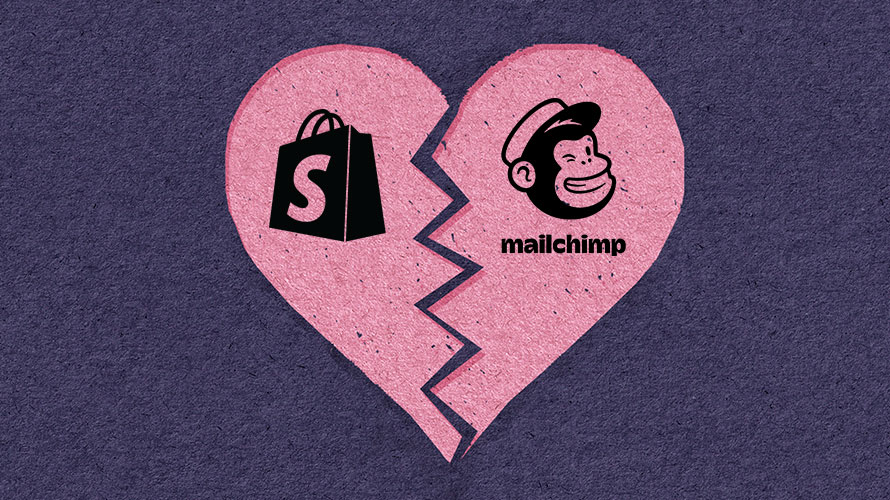






暂无评论内容